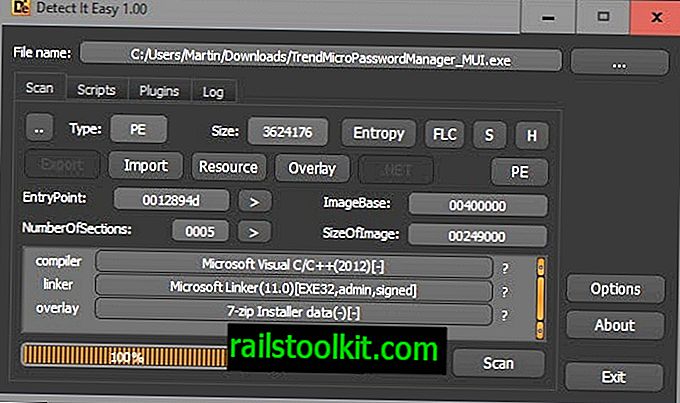Les archives brisées, endommagées ou corrompues peuvent être assez ennuyeuses. Peu importe si une archive créée localement ne fonctionne plus ou si vous avez téléchargé des mégaoctets ou même des gigaoctets de données à partir d'Internet uniquement pour vous rendre compte qu'un ou plusieurs fichiers de l'archive sont soit endommagés, soit manquants. complètement.
Cela ne signifie pas que les données ne peuvent plus être réparées ou extraites. Selon les circonstances, vous pourrez peut-être récupérer l'archive complètement ou au moins partiellement.
Lorsque vous essayez d'extraire une archive RAR endommagée, vous recevez une invite vous demandant de sélectionner manuellement le fichier suivant en ligne à partir du système local ou de recevoir l'erreur "Échec du CRC dans le nom du fichier".
Cela signifie qu’un volume est manquant ou endommagé et que certains des fichiers extraits peuvent être corrompus ou même non présents en conséquence.

Lorsque vous recevez ce message, vous avez plusieurs options pour continuer.
1. Registres de récupération
Lorsque vous créez une nouvelle archive à l'aide de WinRAR, vous pouvez y ajouter des enregistrements de récupération. Pour ce faire, il vous suffit de cocher la case "Ajouter un enregistrement de récupération" lorsque la boîte de dialogue Nom de l'archive et paramètres apparaît.
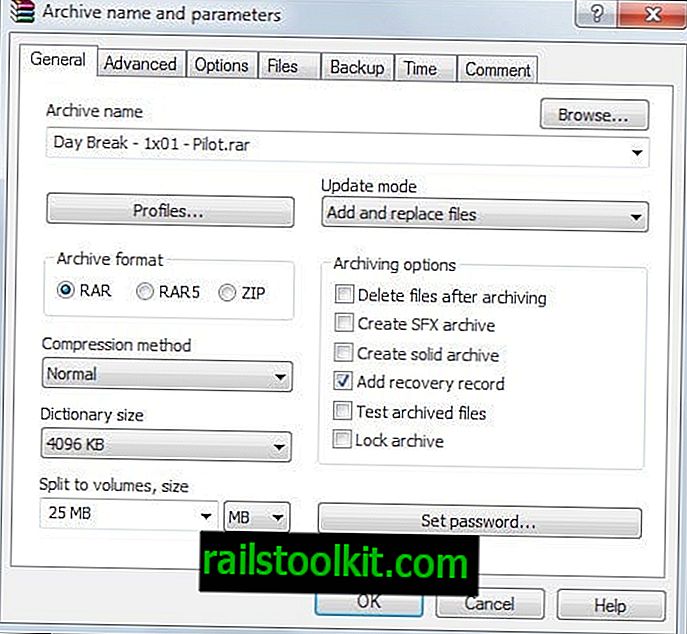
Vous ne pouvez le faire que si vous créez une archive multi-fichiers RAR ou RAR5, et non lorsque vous utilisez ZIP comme format d'archive ou si vous souhaitez créer un seul fichier.
Les informations de récupération augmentent la taille des archives de 3% par défaut. Cela signifie que vous pourrez restaurer jusqu'à 3% des données manquantes ou endommagées par défaut.
Vous pouvez passer à l'onglet Avancé pour modifier le pourcentage afin de l'augmenter ou de le diminuer.
L'enregistrement de récupération est ajouté au répertoire dans lequel l'archive est créée. Chaque fichier commence par une reconstruction, de sorte que vous savez toujours qu'il s'agit d'un fichier de récupération et ne fait pas partie de l'archive d'origine.
Pour récupérer le fichier RAR, ouvrez-le dans WinRAR, cliquez avec le bouton droit de la souris sur toutes les archives et sélectionnez l'option de réparation dans le menu. WinRAR choisit automatiquement le ou les volumes de récupération et les utilise pour réparer les archives et ajoute les fichiers fixes au système.
2. Fichiers PAR
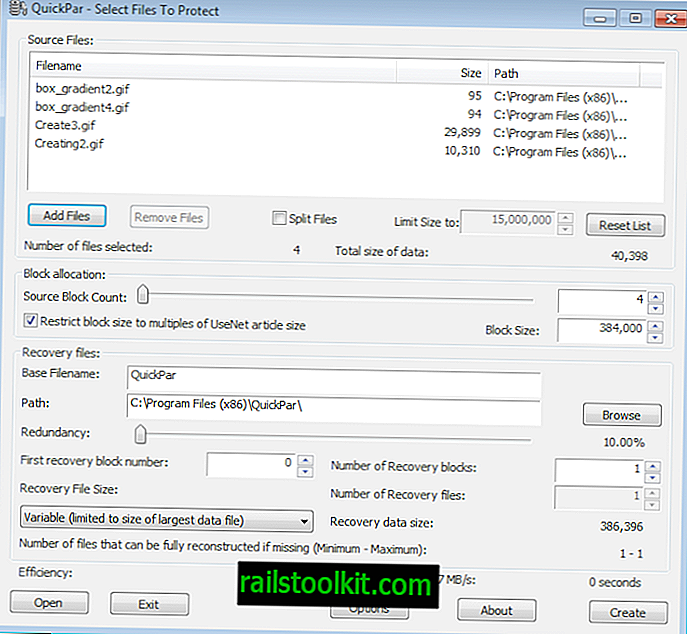
Les fichiers de parité offrent une deuxième option. Ils sont souvent utilisés sur Usenet, mais s'avèrent pratiques pour les sauvegardes et dans toutes les autres situations où vous devez déplacer des archives volumineuses vers un autre emplacement.
Ce qui rend les fichiers PAR intéressants, c’est le fait que vous pouvez réparer n’importe quelle partie d’une archive en utilisant ces fichiers. Dans la mesure où leur taille est au moins égale à celle de la pièce endommagée, ils peuvent être utilisés pour réparer les archives.
Si vous n'avez jamais entendu parler de fichiers PAR ou PAR2 auparavant, consultez mon guide qui explique leur travail et comment vous pouvez les utiliser.
Vous devrez peut-être utiliser un logiciel pour utiliser les fichiers PAR. Certains clients Usenet sont livrés avec leur propre implémentation, de sorte qu'il n'est pas nécessaire dans ce cas d'installer un programme différent pour gérer les fichiers.
Mon client Usenet préféré par exemple, Newsbin, prend en charge les fichiers de parité et les télécharge intelligemment dès qu’ils sont présents et qu’ils doivent extraire des archives (qu’il peut également extraire automatiquement).
Les programmes autonomes que vous pouvez envisager d’utiliser sont MultiPar ou QuickPar.
3. Extraire l'archive partiellement
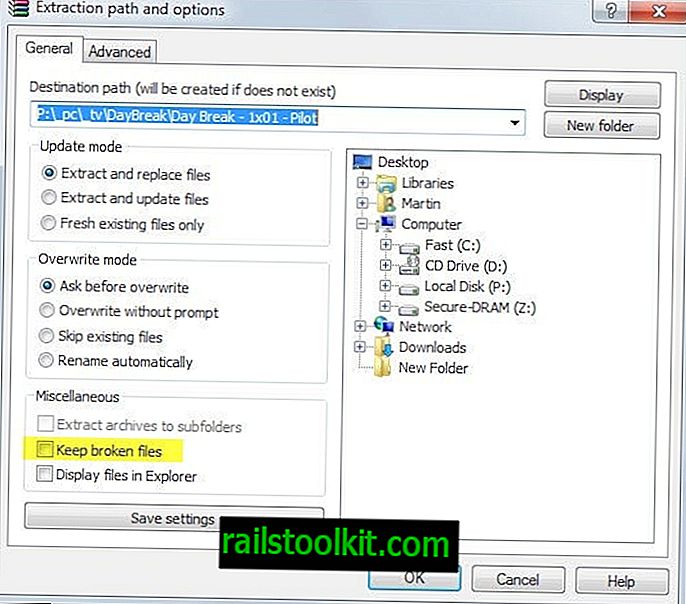
Si vous n'avez pas accès aux volumes de récupération ou aux fichiers de parité, vous pouvez toujours extraire partiellement l'archive sur votre système. Cela fonctionne mieux si l'archive est endommagée à la fin car vous pouvez extraire tout le contenu jusqu'à ce point dans ce cas.
Vous devez activer l'option "Conserver les fichiers endommagés" dans le chemin d'extraction et l'invite des options pour le faire. Sinon, WinRAR ne conservera pas le contenu du fichier partiellement extrait sur le disque.
4. Redownload
Dernier point mais non le moindre, le re-téléchargement de fichiers manquants ou corrompus peut également résoudre le problème. Cela fonctionne mieux si, par exemple, vous avez téléchargé les fichiers plus rapidement qu'ils ne l'ont été, ou que le programme de téléchargement d'origine a remarqué que les fichiers étaient corrompus et a téléchargé de nouvelles copies que vous pouvez ensuite télécharger sur votre système pour compléter l'archive.
Vous pouvez également demander à d'autres personnes de remplir les fichiers manquants ou corrompus ou de rechercher une autre destination pour obtenir la copie complète. Dans Usenet, il arrive parfois que des fichiers soient corrompus lorsque vous utilisez un fournisseur, mais ne le soyez pas lorsque vous changez de fournisseur.
C'est pourquoi certains utilisateurs utilisent des fournisseurs secondaires Usenet dits de remplissage, qui sont utilisés chaque fois que le fournisseur principal ne parvient pas à fournir l'accès à un fichier.
Vous avez une autre option? Ajoutez-le comme commentaire ci-dessous et partagez-le avec tout le monde.
Maintenant, lisez : Comment choisir le bon fournisseur Usenet